- Muallif Jason Gerald [email protected].
- Public 2024-01-19 22:14.
- Oxirgi o'zgartirilgan 2025-01-23 12:51.
Agar siz iPhone -dagi rasmlar yoki eslatmalarni gorizontal ekran yo'nalishida ko'rishni istasangiz, xavotir olmang. Telefonning aylanish qulfini o'chirib qo'yish orqali siz iPhone -dagi standart vertikal yoki portret ko'rinishini landshaftga (gorizontal) osongina o'zgartirishingiz mumkin. Ko'rinish yoki landshaft yo'nalishi keng ekranli videolarni to'liq ekran rejimida ko'rish, uzun xabarlarni yozish va boshqalar uchun javob beradi. Shuni yodda tutingki, ba'zi ilovalar va joylar (masalan, "Soat" yoki bosh ekranli ilovalar) ekranning aylanishini qo'llab -quvvatlamaydi.
Qadam
2 -qismning 1 -qismi: Burilish qulfini o'chirish
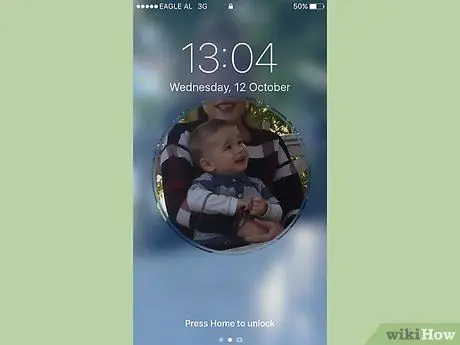
Qadam 1. qurilmadagi Bosh sahifa tugmasini bosing
Odatda, siz ekranning aylanishini ichki aylantirish qulfini o'chirib qo'yish va keyin iPhone-ni yon tomonga burish orqali o'zgartirishingiz mumkin.
Siz iPhone qulflash tugmachasini ham bosishingiz mumkin, chunki bu bosqichda siz iPhone ekranini faollashtirishingiz yoki yoqishingiz kerak
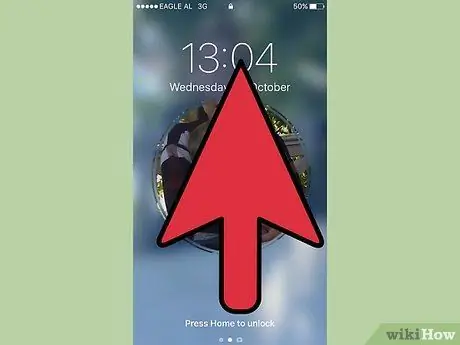
Qadam 2. Ekranning pastidan yuqoriga suring
Shundan so'ng, "Boshqarish markazi" ko'rsatiladi. Ushbu sozlamalarda siz aylanish qulfini yoqishingiz yoki o'chirishingiz mumkin.
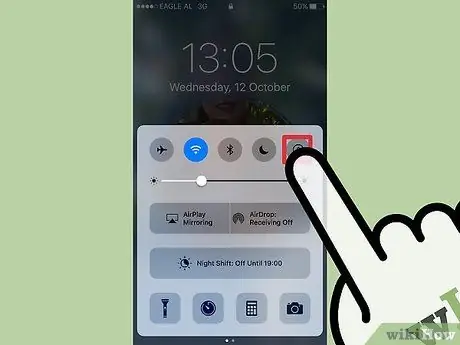
Qadam 3. qulflash belgisiga teging
U "Boshqarish markazi" menyusining yuqori o'ng burchagida joylashgan. Tegishdan oldin, belgi qizil fonda ko'rsatiladi.
Belgiga tegilganda, siz "Boshqarish markazi" menyusi ustidagi "Portretni yo'naltirishni qulflash: O'chirilgan" yozuvi bilan matn satrini ko'rishingiz mumkin. Shundan so'ng, belgidagi qizil fon yo'qoladi
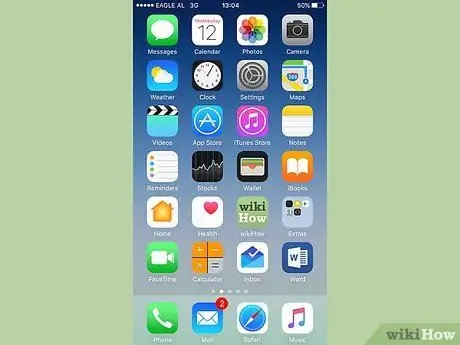
Qadam 4. iPhone qulfini ochish
Agar siz qurilmangizga parolni yoki Touch ID -ni o'rnatgan bo'lsangiz, qurilmani qulfdan chiqarish uchun parolni kiritishingiz (yoki "Uy" tugmachasida barmog'ingizni skanerlashingiz) kerak bo'ladi. Aks holda, Uy tugmachasini yana bosing.
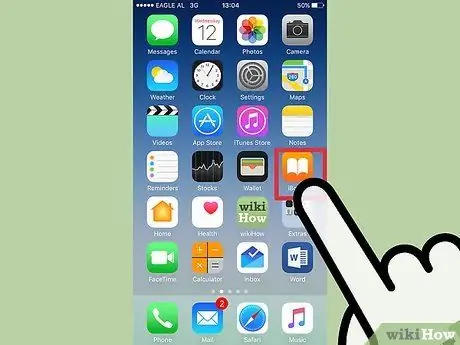
Qadam 5. Kerakli dasturni oching
Siz asosiy ekran ko'rinishini aylantira olmaysiz, lekin odatda ekranni aksariyat ilovalarda aylantirishingiz mumkin.
Shuni yodda tutingki, "Soat" kabi ba'zi ilovalar ekranni o'zgartirish/aylantirishni qo'llab -quvvatlamaydi. Bundan tashqari, ekranning gorizontal aylanishini avtomatik ravishda (odatda o'yinlar) qo'llaydigan har qanday ilova ko'rinishini orqaga qaytarish mumkin emas (masalan, vertikal yoki portret rejimiga)
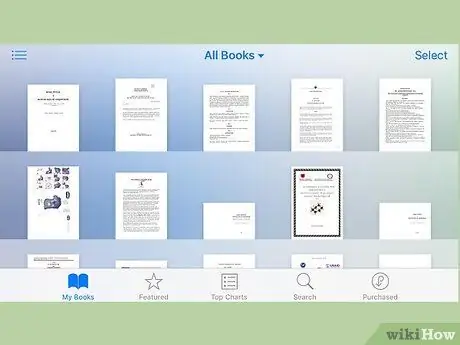
Qadam 6. iPhone -ni chapga yoki o'ngga 90 gradusga aylantiring
Shundan so'ng, displey qurilmaning aylanishini kuzatadi. Agar sizda ekranning aylanishini qo'llab -quvvatlaydigan ilova bo'lsa, uni gorizontal yoki landshaft rejimida ko'rishingiz mumkin.
- Telefonni aylantirganda, uni ekranni sizga tik turgan holda, tik (portret) yoki yon (manzara) holatda ushlab turishingizga ishonch hosil qiling.
- Agar siz qurilmaning displeyi gorizontal rejimda bo'lsa, aylantirish qulfini qayta yoqsangiz, ekran avtomatik ravishda vertikal rejimga o'tadi.
2 dan 2 qism: AssistiveTouch xususiyatidan foydalanish

Qadam 1. Sozlamalar menyusi belgisini ("Sozlamalar") ochish uchun bosing
AssistiveTouch - bu foydalanuvchilarga odatda jismoniy tugmalar (masalan, qulflash tugmasi) yordamida bajariladigan harakatlarni bajarishga imkon beradigan maxsus imkoniyat. Qo'llab -quvvatlanadigan ilovalardan foydalanganda AssistiveTouch funktsiyasidan foydalanib, ekranni ma'lum yo'nalishda aylantirish mumkin. Shuni yodda tutingki, avval telefonni aylantirish qulfini o'chirib qo'yishingiz kerak.
Sozlamalar menyusi kulrang tishli belgi bilan belgilanadi va iPhone -ning barcha sozlamalarini ko'rsatadi, asosiy sozlamalardan tortib kengaytirilgan sozlamalargacha
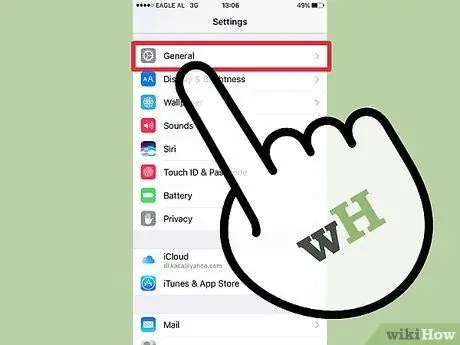
Qadam 2. "Umumiy" yorlig'ini bosing
Shundan so'ng, "Umumiy" menyusi ko'rsatiladi. Bu menyuda siz qurilmaning tashqi ko'rinishi, funksionalligi va ishlashi kabi bir qancha jihatlarini o'zgartirishingiz mumkin.
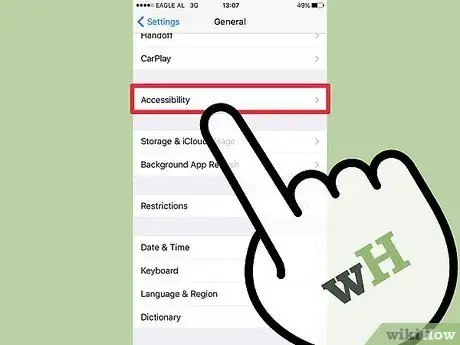
Qadam 3. "Maxsus imkoniyatlar" yorlig'ini bosing
Ushbu sahifada ko'rsatilgan "AssistiveTouch" yorlig'ini qidiring.
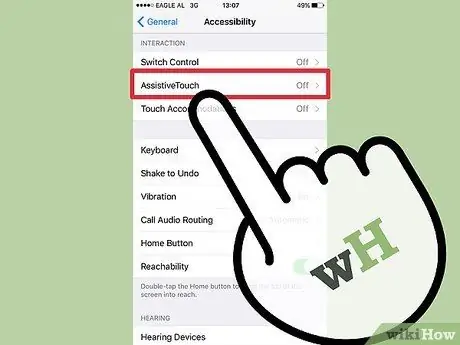
Qadam 4. "AssistiveTouch" yorlig'ini bosing
Bu varaq "Maxsus imkoniyatlar" menyusidagi "O'zaro ta'sir" variantlar guruhida. Telefoningiz ekranining o'lchamiga qarab, bu variantlarga kirish uchun suring.
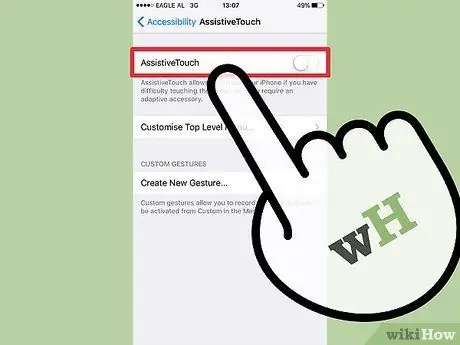
5 -qadam. "AssistiveTouch" opsiyasi yonidagi tugmachani bosing
Kalitning rangi yashil rangga o'zgaradi, bu AssistiveTouch funksiyasi faolligini ko'rsatadi. Endi siz telefon ekranida kulrang kvadratni ko'rishingiz mumkin.
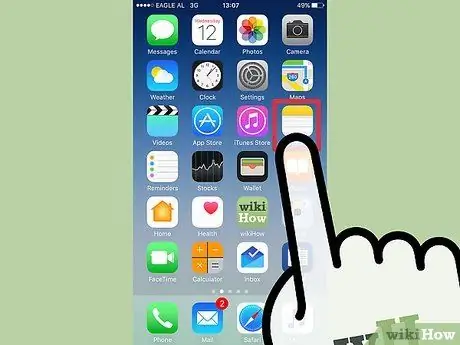
Qadam 6. Sozlamalar menyusidan chiqing ("Sozlamalar"), so'ngra kerakli dasturni oching
"Rasmlar" yoki "Eslatmalar" ilovalari yaxshi tanlov bo'lishi mumkin, chunki ikkalasi ham ekranning aylanishini qo'llab -quvvatlaydi.
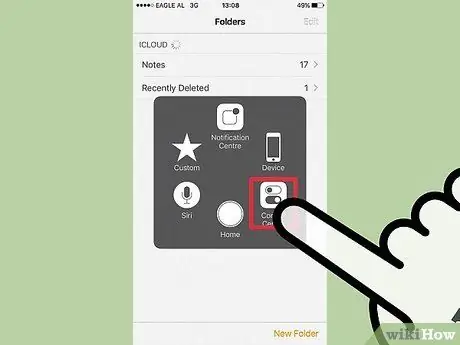
Qadam 7. Kulrang kvadrat tugmani bosing
Shundan so'ng, tugma "Xabarnoma markazi", "Qurilma" va "Boshqarish markazi" kabi bir nechta variantli menyuga ochiladi.
Menyuning pastki qismidagi "Uy" variantiga e'tibor bering. Tugma bosilganda "Uy" tugmachasi (ekranning pastki qismida) bilan bir xil vazifa yoki harakat mavjud
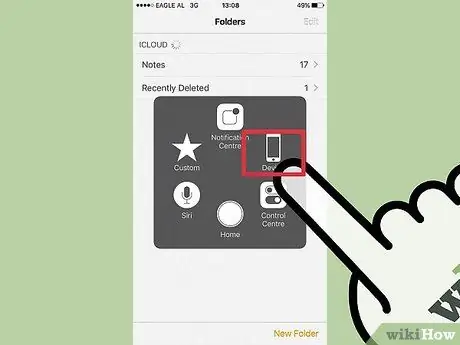
Qadam 8. "Qurilma" variantni bosing
Shundan so'ng, siz turli xil variantlarga ega menyuga o'tasiz.
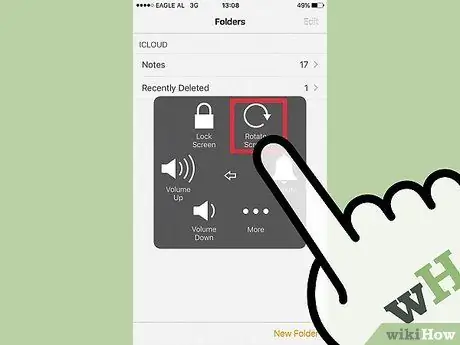
Qadam 9. "Ekranni aylantirish" variantni bosing
Burilish qulfi o'chirilgan bo'lsa, bu parametr ekran tasvirini kerakli tomonga burish imkonini beradi.
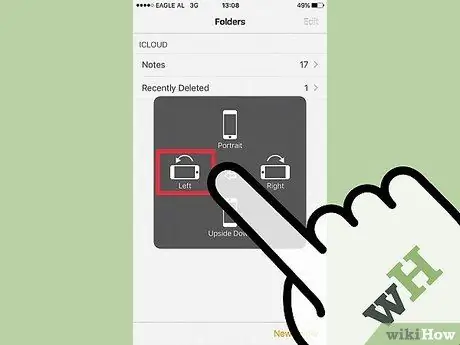
Qadam 10. Gorizontal yoki landshaft ko'rinishi rejimini yoqish uchun "O'ng" yoki "Chap" ga teging
Agar ochilgan ilova ekranni aylantirishni qo'llab -quvvatlasa, siz tanlaganingizdan so'ng ekran aylanadi.






